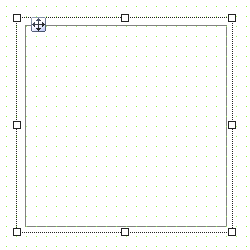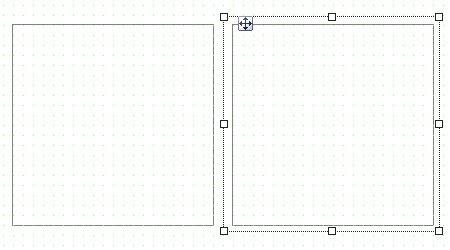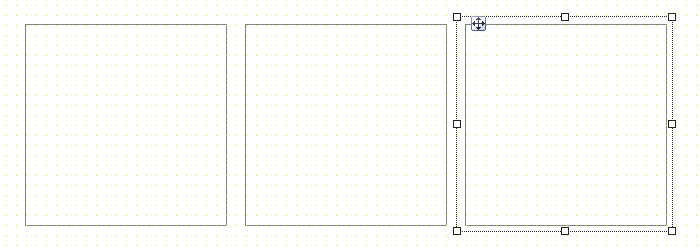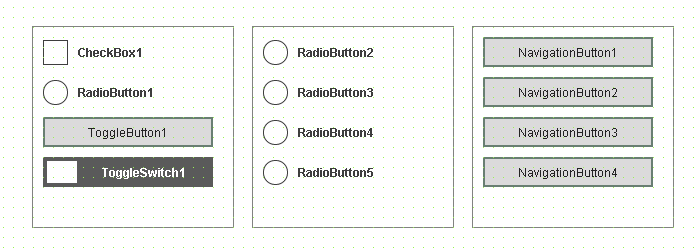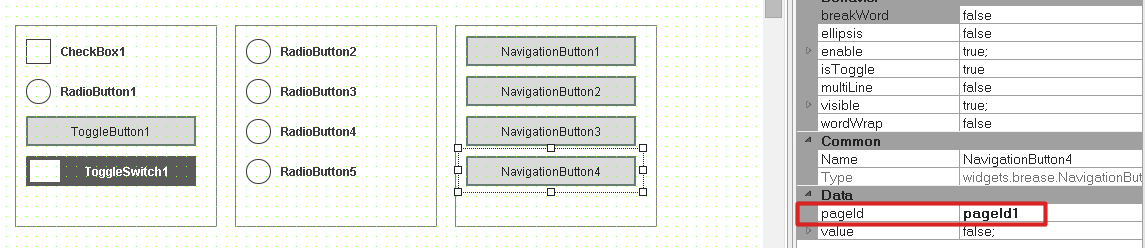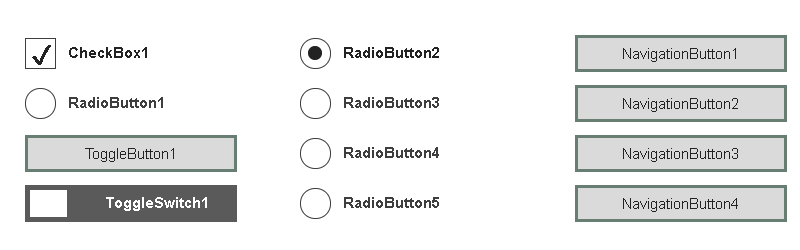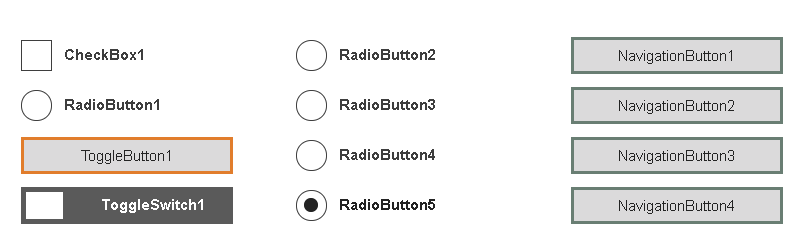要求
目标是在HMI应用中对按钮进行逻辑分组。在任何时候,每个组中只有一个按钮是有效的,不允许有多个选择。既要创建类似按钮的同质组,又要创建不同类型按钮的异质组。
解决方案
要使用的部件。
•ButtonBar: 这个小组件作为一组异质 "按钮 "小组件的容器。
•RadioButtonGroup: 这个小组件作为一组 "RadioButton "小组件的一个容器。
•NavigationBar: 这个小组件作为一组 "NavigationButton "小组件的容器。
•CheckBox, RadioButton, ToggleButton, ToggleSwitch, NavigationButton: 这些小部件根据需要被添加到容器中。
使用小组件
第1步。
从小部件目录中选择小部件 "ButtonBar",并将其放置在内容片中。
第2步。
从小部件目录中选择小部件 "RadioButtonGroup",并把它放在内容中。
第3步:从Widget目录中选择Widget "RadioButtonGroup",并把它放在内容中。
从Widget Catalog中选择widget "NavigationBar",并把它放在这块内容中。
第4步:从Widget目录中选择Widget "NavigationBar",并把它放在内容中。
在小部件 "ButtonBar "中放置一个 "CheckBox"、"RadioButton"、"ToggleButton "和 "ToggleSwitch "小部件。在小组件 "RadioButtonGroup "中放置四个 "RadioButton "小组件。在小组件 "NavigationBar "中放置四个 "NavigationButton "小组件。
第5步。
添加的按钮部件可以根据所需的功能进行配置。例如,为了实现导航功能, NavigationButton小组件的属性 pageId的 值应分别设置为一个现有页面。
结果
当连接到HMI应用程序时,逻辑按钮组将看起来像这样。
如果现在在一个组中选择了一个按钮部件,那么之前选择的按钮部件将被自动取消选择。这保证了每个组在任何时候都只有一个按钮被选中。